
Tongbu Assistant(iOS与Android设备内容管理器)
v3.5.6.0 免费版- 软件大小:3.85 MB
- 更新日期:2021-01-01 10:44
- 软件语言:英文
- 软件类别:手机工具
- 软件授权:免费版
- 软件官网:待审核
- 适用平台:WinXP, Win7, Win8, Win10, WinAll
- 软件厂商:

软件介绍 人气软件 下载地址
Tongbu Assistant(童步助手)是一款功能强大的iOS与Android设备内容管理器,可让用户直接从PC或笔记本电脑的台式机直接访问其移动设备,这不仅包括官方的iOS设备,还包括降低了安全防护措施的越狱的iPhone和iPad设备,从而使用户可以更大程度地访问其操作系统,本地存储和应用程序;童步助手支持在各种聊天应用程序上直接管理消息,用于简化数据传输的文件管理器,允许直接控制和监视移动设备各个方面的各种系统应用程序等等;用户还可以安装或删除应用程序和游戏,下载和安装固件包,更新应用程序,管理完整的媒体库(使用用于照片和视频文件的单独工具),直接在设备上加载和查看多媒体文件,创建文件备份,管理联系人列表,消息,便笺,甚至可以轻松地在PC和iOS移动设备之间传输数据;一些高级功能包括清除不必要的(临时缓存)文件中的移动存储,删除浏览历史记录,删除所有已保存的密码等等!
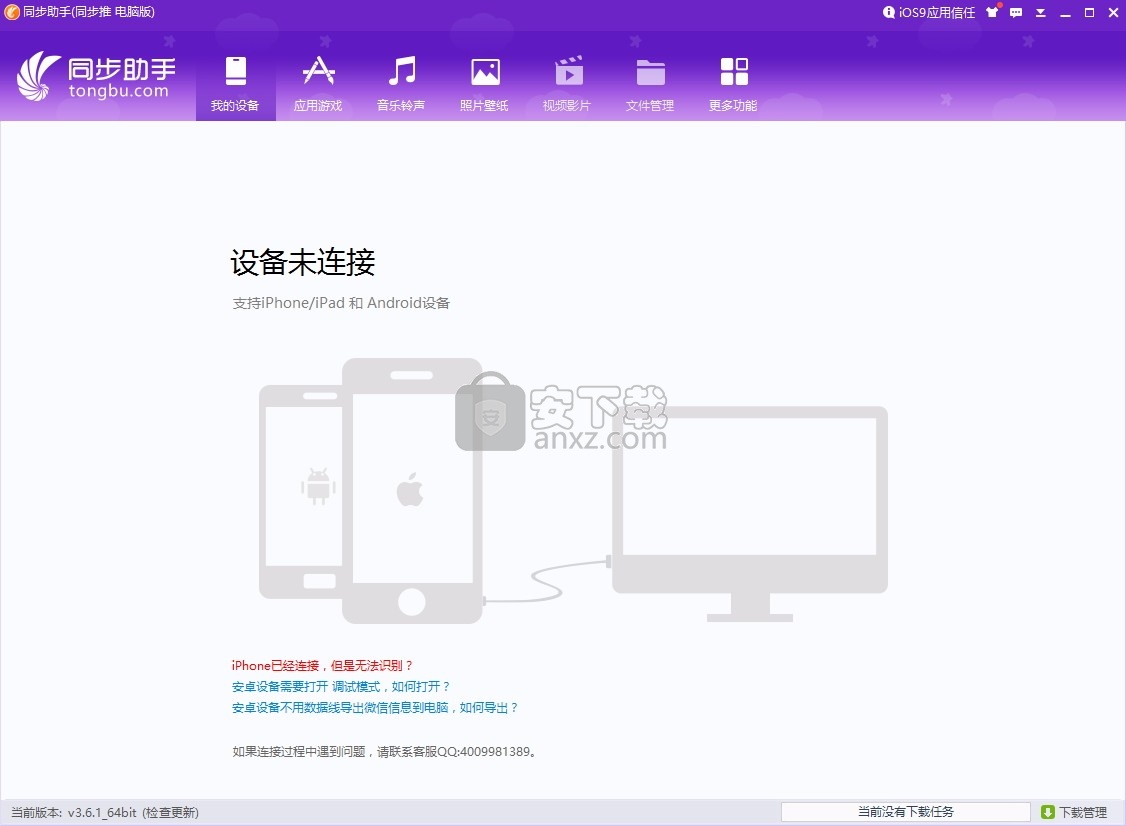
软件功能
备份还原
支持iPhone/iPad照片、视频、音乐、通讯录、备忘录、应用游戏数据备份至本地电脑,防止数据意外丢失
照片管理
支持iPhone/iPad照片、视频等导入导出,操作简单,释放手机内存,保存美好记录
一键刷机和越狱
自动匹配可刷机固件,一键进行iOS系统升级和降级,更有数据备份功能,刷机越狱也不用担心数据丢失
微信数据管理
一键备份iPhone/iPad微信数据,轻松存档聊天记录,让美好回忆时刻保存。
更有微信聊天记录恢复功能,帮助恢复已删聊天记录
个性化铃声制作
海量免费铃声库,也可上传本地音乐,制作属于自己的iPhone铃声
海量App免费下载
无需越狱,无需Apple ID,百万应用、游戏免费下载
软件特色
Windows操作系统上最受欢迎的iOS / Android内容管理器之一。
全面管理您所有的应用和游戏。
无需iTunes,即可在Phone和PC之间快速传输数据。
轻松备份设备并在需要时将其还原。
聊天日志的精细管理,在Windows 7、8和10上可用。
最独特的功能之一Tongbu Assistant是针对越狱的iOS设备的非官方应用商店。
请注意,从此源下载的任何软件或游戏均未得到iOS的正式批准
并且可能会给您的手机或平板电脑带来不稳定或恶意软件。
此类应用程序也可能会丢失其激活证书,直到您通过通步软件完全重新安装它们
软件优势
该应用程序的主界面具有引人注目的出色设计
旨在让您轻松访问可通过此内容管理器访问的各种工具和服务。
与移动设备连接后,该应用程序将首先启动“欢迎”标签
该标签显示有关您的手机,连接状态等的基本信息。
在这里,您可以找到此应用程序中最重要的工具之一-备份和还原。
有了它,您可以获取移动设备的整个图像,包括所有应用程序和个人数据,并将其传输到PC存储。
该应用程序的其他工具可在顶部的标签图标行中找到
应用程序,音乐,照片,视频,文件系统,越狱等(可访问更多用于管理消息的更深入工具)
已安装应用程序的特定存储区域,系统工具以及其他用于创建铃声,转换视频等的工具。
安装步骤
1、用户可以点击本网站提供的下载路径下载得到对应的程序安装包
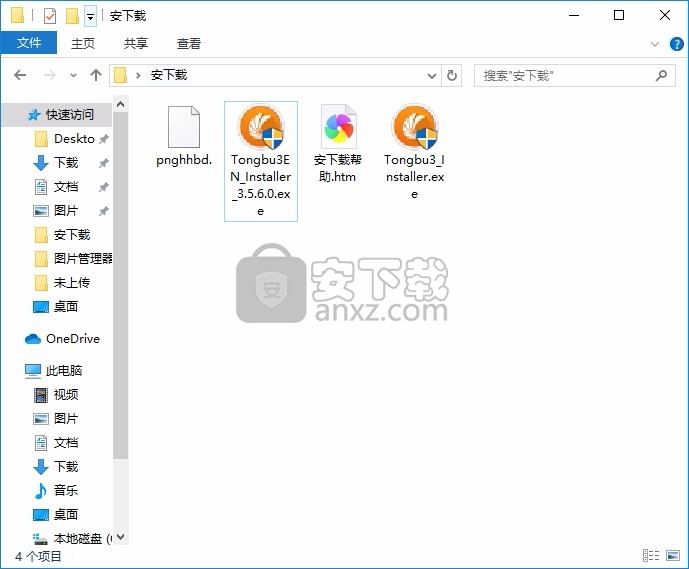
2、只需要使用解压功能将压缩包打开,双击主程序即可进行安装,弹出程序安装界面
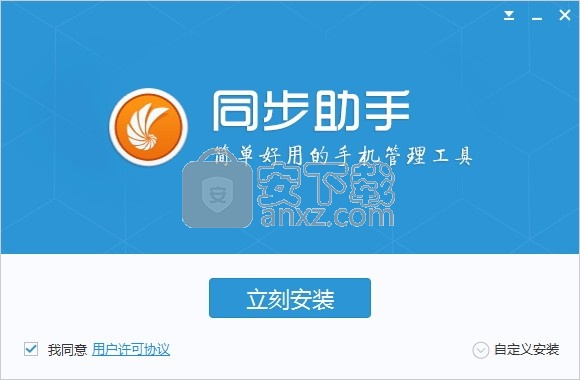
3、同意上述协议条款,然后继续安装应用程序,点击同意按钮即可
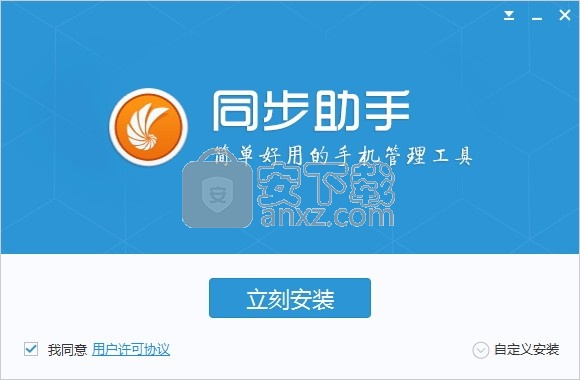
4、可以根据自己的需要点击浏览按钮将应用程序的安装路径进行更改
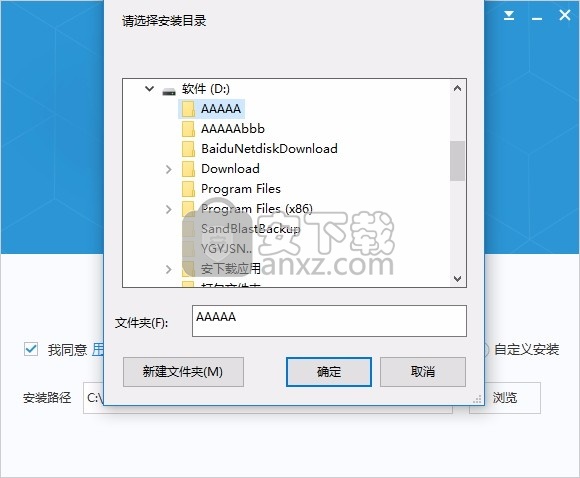
5、弹出应用程序安装进度条加载界面,只需要等待加载完成即可
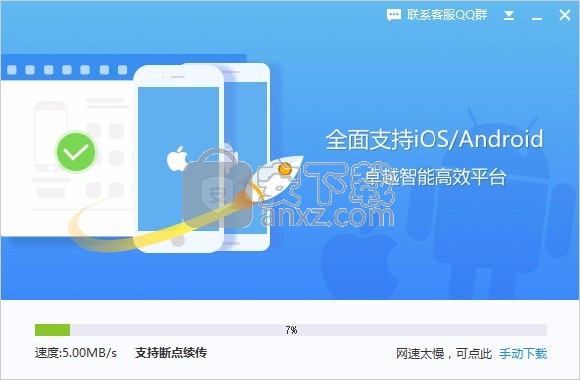
6、根据提示点击安装,弹出程序安装完成界面,点击完成按钮即可
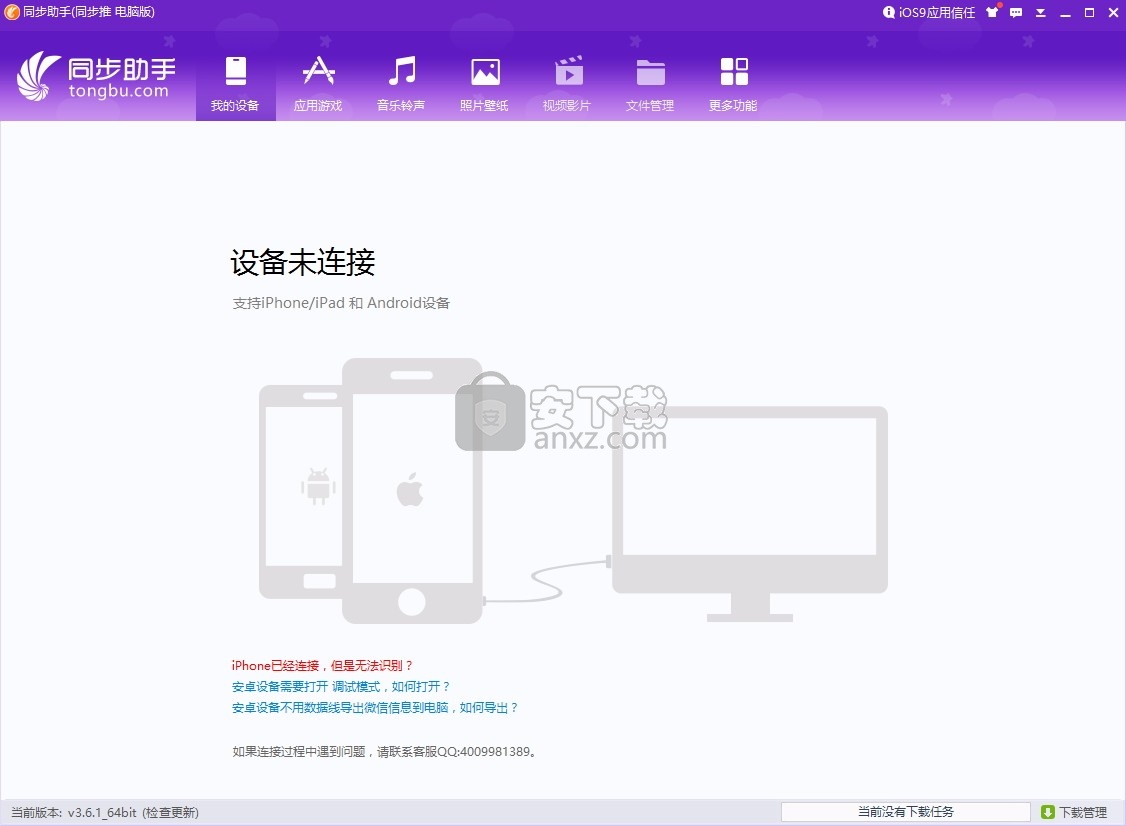
使用教程
iPhone如何备份联系人?iPhone如何导入联系人?
刷机或更新系统时,最重要的就是资料备份。本教程主要介绍iPhone手机联系人的备份/恢复方法。
准备工作:下载安装同步助手,(前提是已安装iTunes,否则无法识别到设备)
1、运行同步助手,并连接设备到电脑。待同步助手识别到设备,点击“更多功能>>联系人”
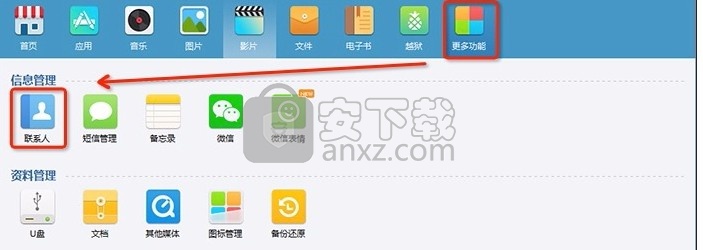
2、如果您的设备上打开了iCloud中的联系人开关,需要先关闭,再进行联系人管理。
关闭方法:在手机上打开“设置>>iCloud>>关闭通讯录开关>>选择保留在我的iPhone上”,然后点击助手右上角的刷新按钮,即可获取到联系人的数据
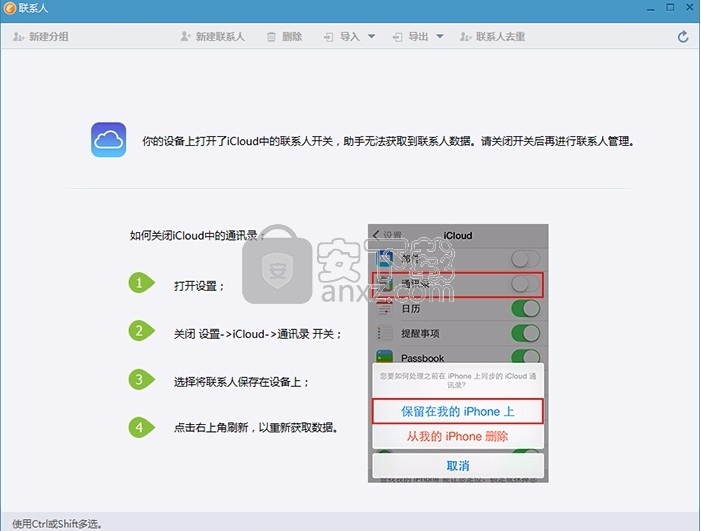
3、选择您想要备份的联系人,点击导出,可自行选择导出形式:vCard文件、outlook联系人或资料库,将通讯录存放在本地电脑中。
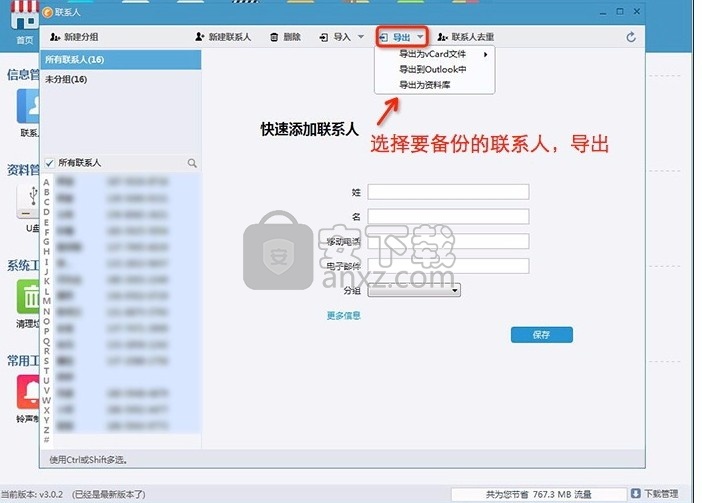
4、若换了手机,或者刷机后需要重新导入联系人。点击“导入”,选择之前备份好的通讯录文件,将通讯录导入到iPhone里。导入成功后,即可在iPhone里查看了,这样换手机换卡时,就无需重新录入通讯
iPhone如何备份备忘录?
iPhone备忘录是个非常实用的功能,相信大家在日常生活中都会用到,那么除了可以用iclound功能同步备份备忘录到云端之外,我们还可以利用同步助手来编辑和备份我们的备忘录。
准备工作:下载安装同步助手(前提是已安装iTunes,否则无法识别到设备)
连接设备到同步助手,待同步助手识别到设备后,点击”更多功能>>备忘录“
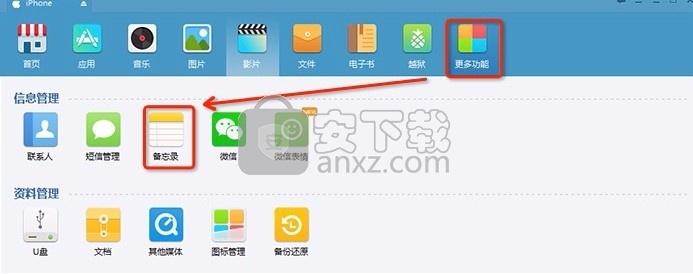
同步助手可以管理未与任何云端账户包括IMAP邮箱账户同步的备忘录内容,点击“确定”,即可开始管理备忘录。
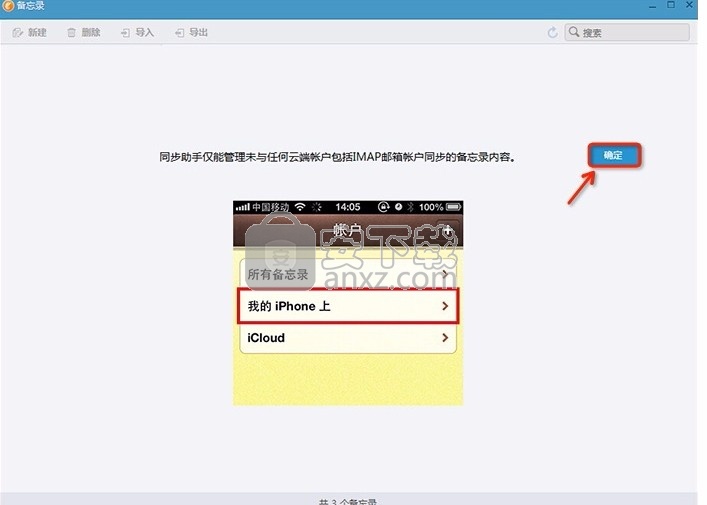
导入导出备忘录
1、 导出:选中想要导出备忘录(按住ctrl,可进行多选),然后点击导出,选择存放的路径,即可备份到本地电脑中。
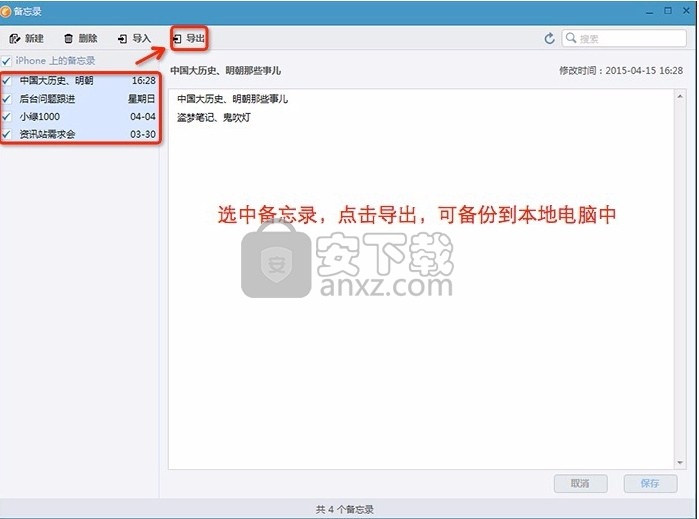
2.导入:点击导入,选择本地电脑中想要导入的备忘录(TXT文档),确定后即可导入设备中。
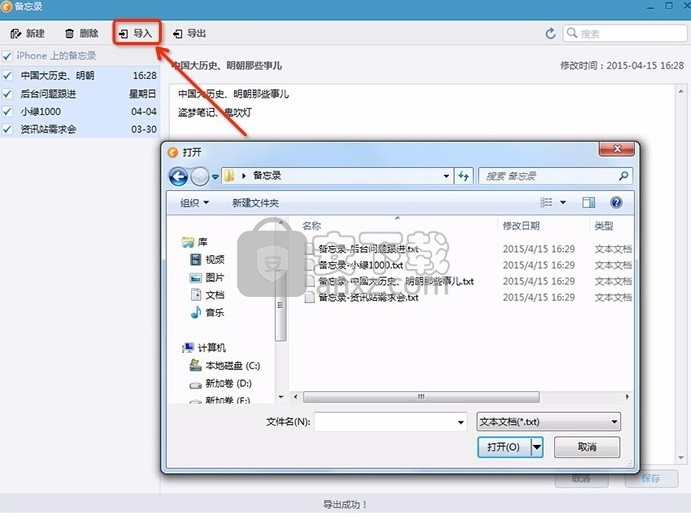
新建删除备忘录
1、新建备忘录:点击“新建备忘录”,然后就能输入备忘录内容,保存后即可同步到设备中。
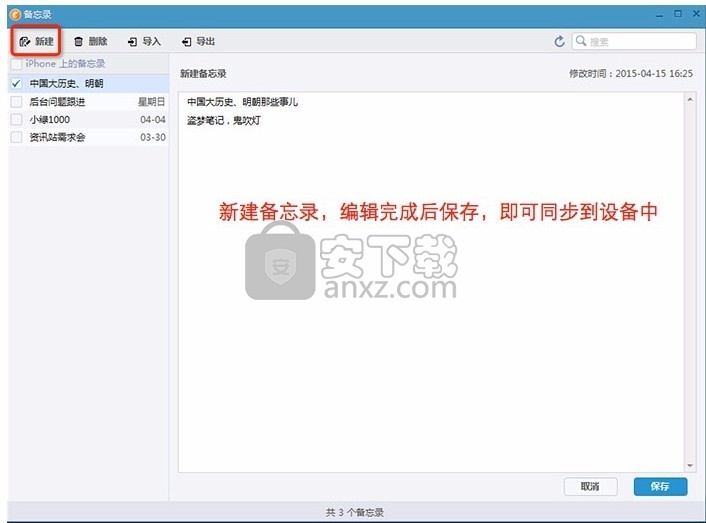
2、删除备忘录:选中想要删除的备忘录(按住ctrl,可进行多选),点击“删除”按钮,就能把备忘录从设备上永久删除。
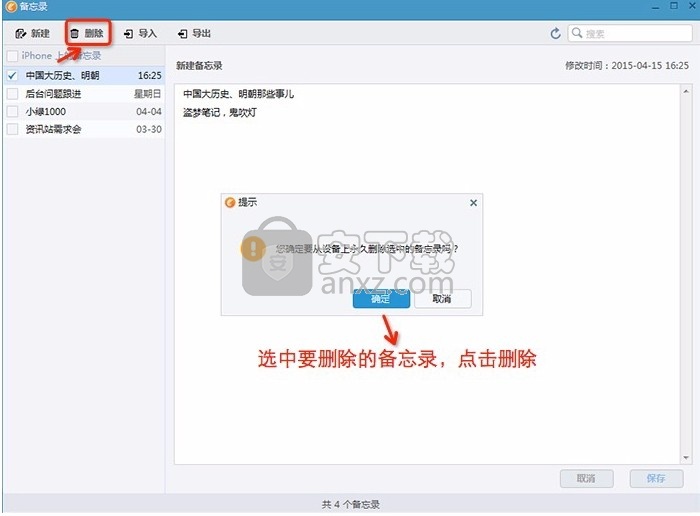
编辑备忘录
1.编辑备忘录:选中你要编辑的备忘录,在编辑窗口修改内容,完成后点击“保存”,即可将修改结果保存到设备中。
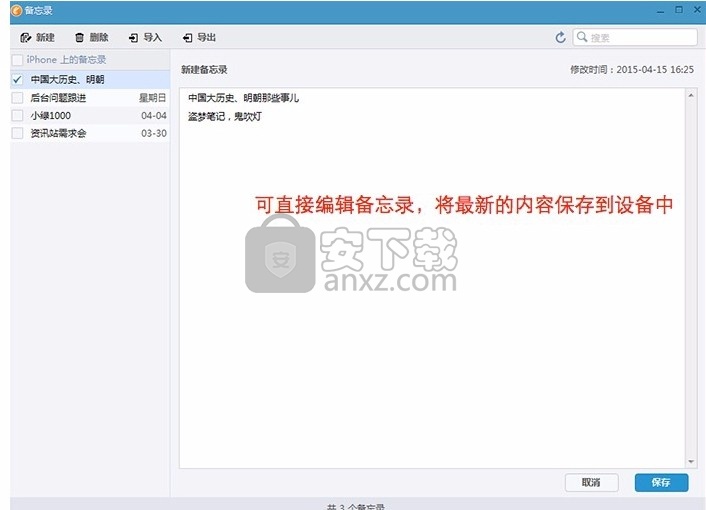
人气软件
-

iMyFone iBypasser(iCloud激活锁绕过工具) 1.46 MB
/英文 -

猎人维修大师 791 MB
/简体中文 -

Windows Mobile 6 中文版模拟器 For PC 40.00 MB
/简体中文 -

eshare for windows(无线同屏软件) 13.6 MB
/简体中文 -

摩托罗拉手机JAVA程序模拟器 10.00 MB
/简体中文 -

PassFab Activation Unlocker(苹果激活锁解锁软件) 27.4 MB
/简体中文 -

Samsung USB Driver(三星手机USB驱动程序) 35.95 MB
/英文 -

MIUI+(小米多屏协同互动) 177 MB
/简体中文 -

Microsoft ActiveSync 6.1 简体中文版 3.45 MB
/简体中文 -

EaseUS MobiMover(IOS数据传输工具) 104 MB
/简体中文


 应用宝 1.0.47276.0
应用宝 1.0.47276.0  爱思助手电脑版 8.30
爱思助手电脑版 8.30  沙漏验机(苹果手机验机) 7.4.1
沙漏验机(苹果手机验机) 7.4.1  双子星云手机 5.8.2.0
双子星云手机 5.8.2.0  华为手机套件(HiSuite) v14.0.0.300
华为手机套件(HiSuite) v14.0.0.300  Anlink(电脑操控手机软件) 3.10
Anlink(电脑操控手机软件) 3.10 







